Temanku request, bagaimana cara bikin garis-garis cahaya di photoshop..
karena saya juga tau caranya jadi saya bagi aja kesini yah hehehe
ini poto sebelum
dan ini photo sesudah
bagaimana cara membuatnya?? silahkan dilihat..
- Pertama-tama bukalah file yang mau kalian edit (untuk tutorial ini saya gunakan foto saya sendiri, aji mumpung hehehehe)
- Lalu klik creat new layer untuk membuat layer light streak kita nanti.
- Setelah itu klik pen tool dan buat garis awal light sreat sesuai keinginan kalian
- Kemudian haluskan titik-titik pen tool yang masih kaku dengan menekan alt dan klik kiri pada mouse tepat di titik kerangka pen toolnya sehingga menjadi halus seperti ini.
- Kemudian klik seperti gambar di bawah ini, klik brush lalu ke kotak kecil itu (saya lupa apa namanya hehehehe) sehingga muncul window brush dan klik Brush Tip Shape lalu pilih brush yang anda inginkan (kalau tutorial ini sih pake yang simple tip) kemudian atur spacing nya menjadi 1 persen jika sudah, klik kembali kotak kecil yang saya lupa namanya itu untuk keluar dari window itu hehehe
- Atur Foreground Colour menjadi putih
- Lalu klik pen tool dan klik kanan pada foto kalian, pilih stroke path dan pilih brush serta contreng Simmulate Pressure yang berguna untuk menajamkan ujung garis
- Maka hasilnya seperti ini
- Klik 2 kali pada layer light streak kita tadi hingga muncul Layer Style, pilih outer glow kemudian atur blending mode ke linear light dan pilih warna sesuka kalian dan jangan lupa atur size nya sesuai dengan garis yang kalian buat jika sudah maka klik OK
- Lalu pilih erase dan gunakan brush yang Soft Round
- Hapus light sreak kita agar seolah-olah mengelilingi objek (tangan)
- Kemudian buat lah layer baru dan letakan diatara layer foto dengan layer light streak, layer ini digunakan untuk memberi cahaya tambahan pada foto kita agar terlihat lebih alami pencahayaannya
- Klik brush dan pilih Soft Round dan jangan lupa atur master diameternya sesuai dengan kebutuhan
- Buatlah titik atau goresan kecil pada layer baru tadi, coretlah di tempat-tempat yang sekiranya terkena cahaya dan atur blending modenya layernya dari normal ke Soft Light sehingga lebih terlihat seperti cahaya alami
- Dan poyla.. jadilah tutorial kita hehehehe
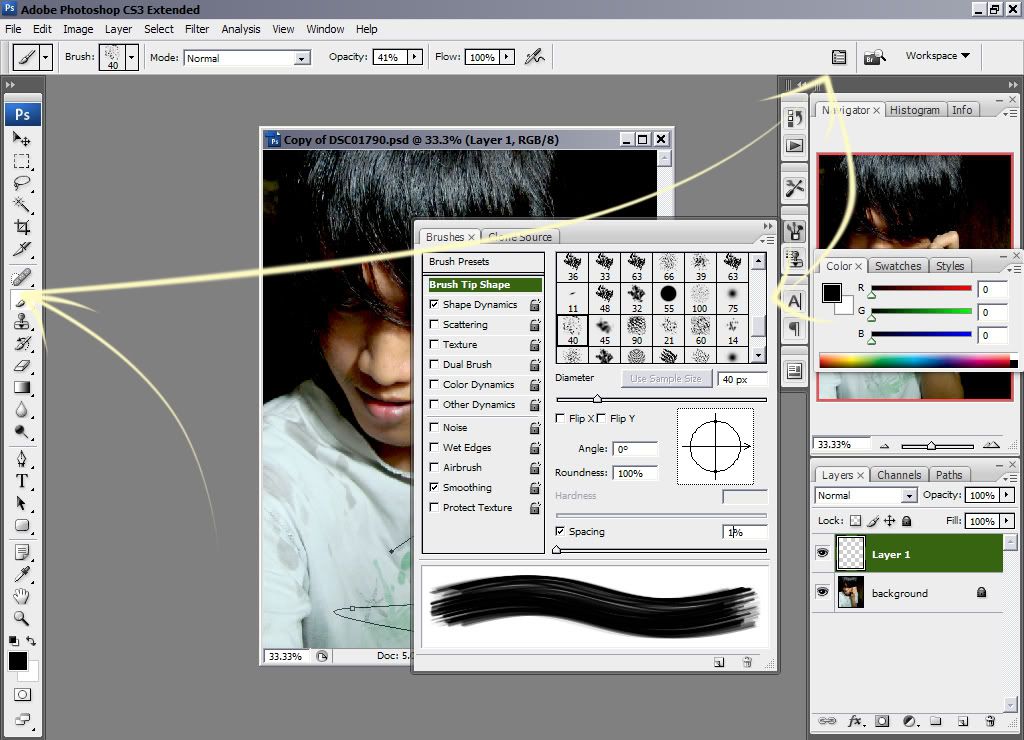
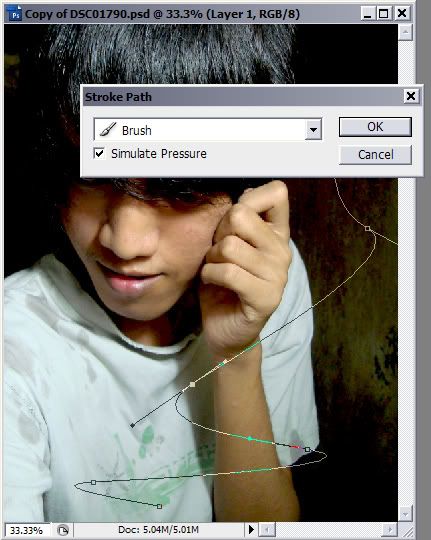
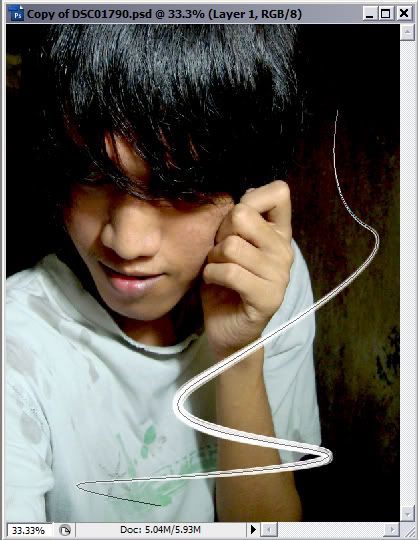
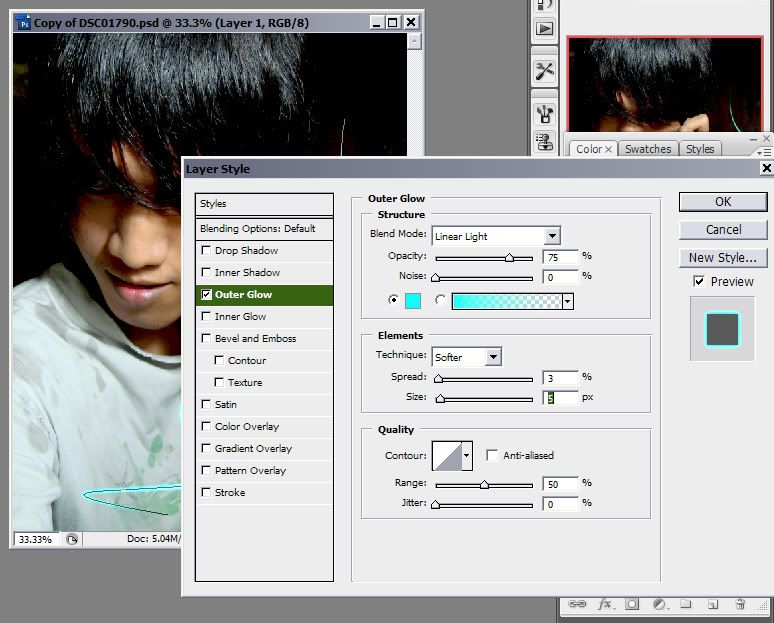
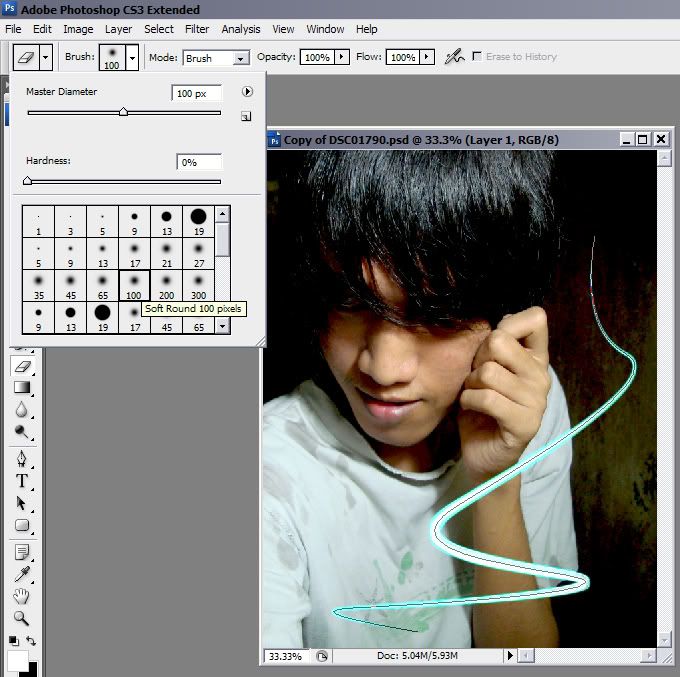
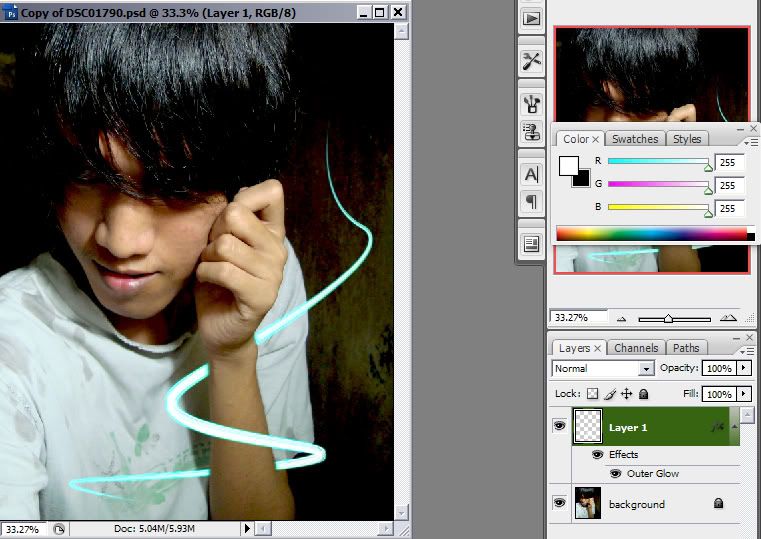
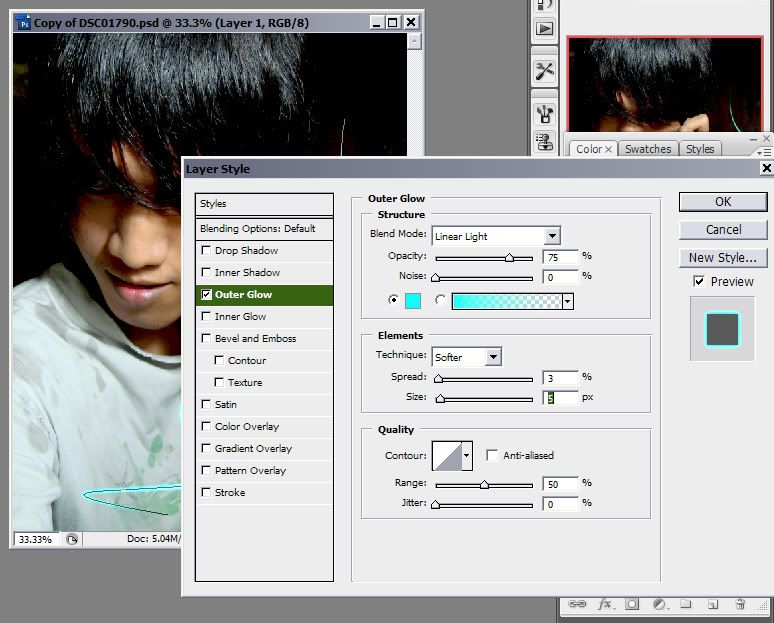
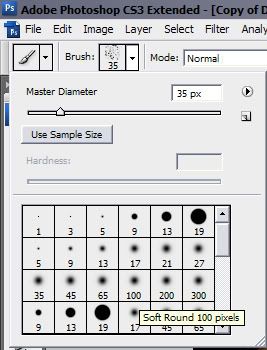
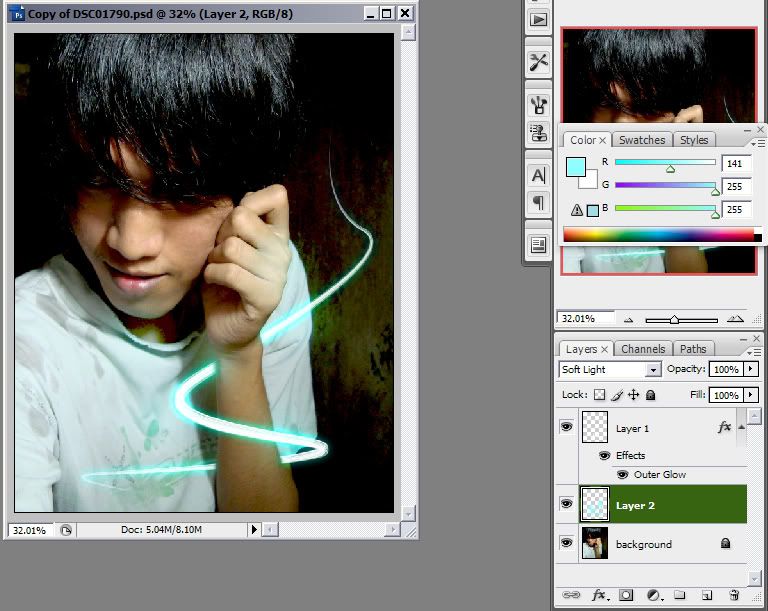

- Kalianpun dapat meng-edit foto atau file kalian supaya lebih bagus lagi seperti ini hehehehehe
- Selamat mencoba dan jangan sungkan untuk komentar jika ada kritik, saran, ataupun pertanyaan.. saya akan balas sebisanya hehehehehehe
- Terima Kasih

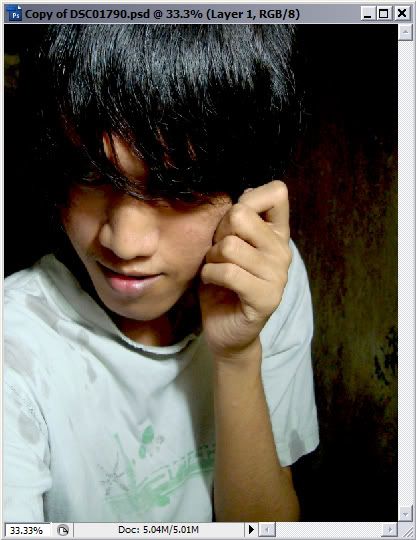
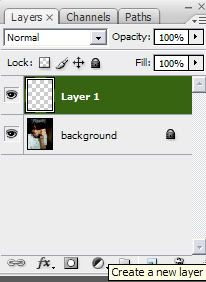
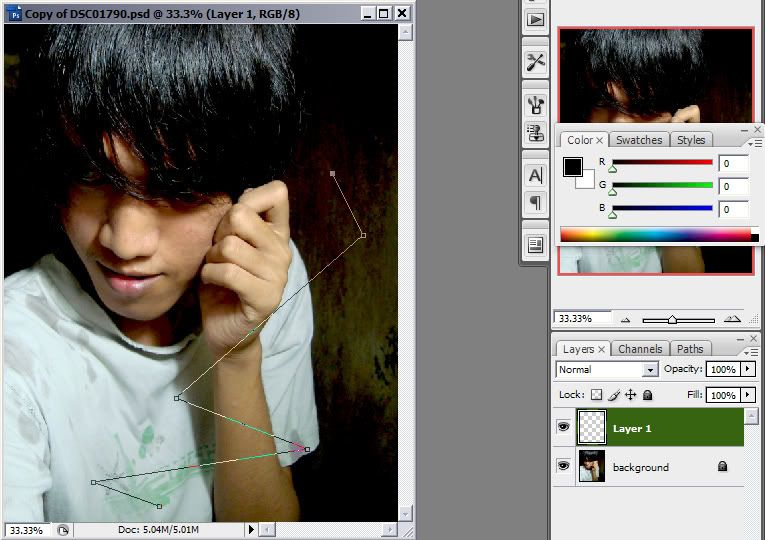
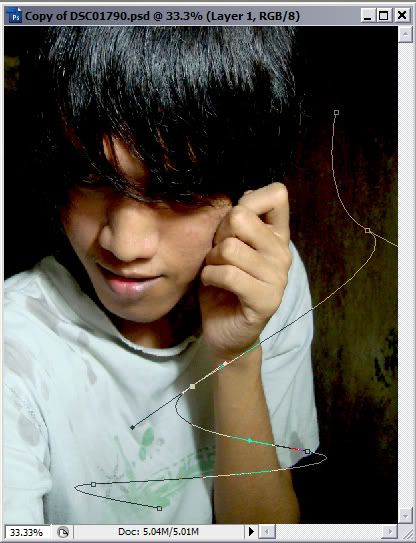
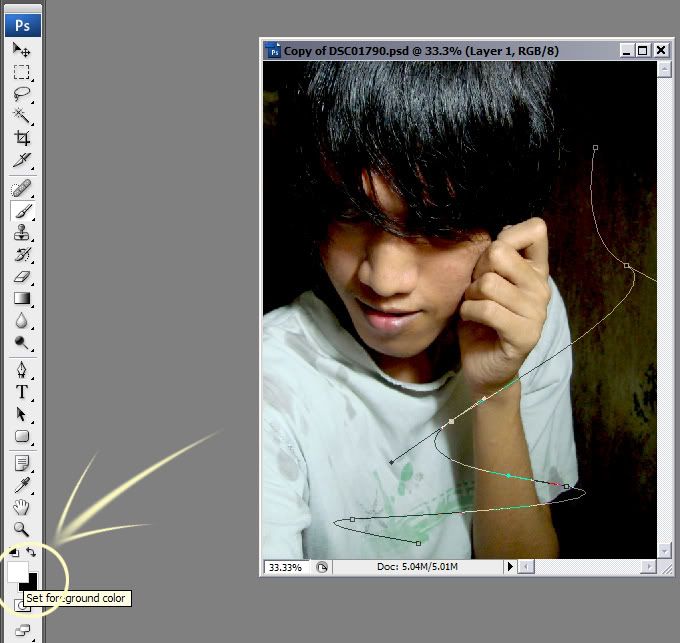











6 komentar:
Ini Pk Program apaan sih
adobe photoshop
adobe photoshop gimana carabtaa ?? ga ngerti -___- bisa make photoscape gak ?
friends,,mau nanya,,please dijawab secepatnya ya,,cara menggunakan pen tool nya gimana ya ?? kok saat aku klik pada poto malah gambar nya terpotong ?? gk sesuai sama gambar di atas ?? gimana ya ?? balas pleaseeee,,trimakasih sebelumnya
KHuukuiukukuu Cs brp itu? ane make cs 4 ==" tambah ribet juge... :3 zzz kazcau
nice gan (y)
Posting Komentar